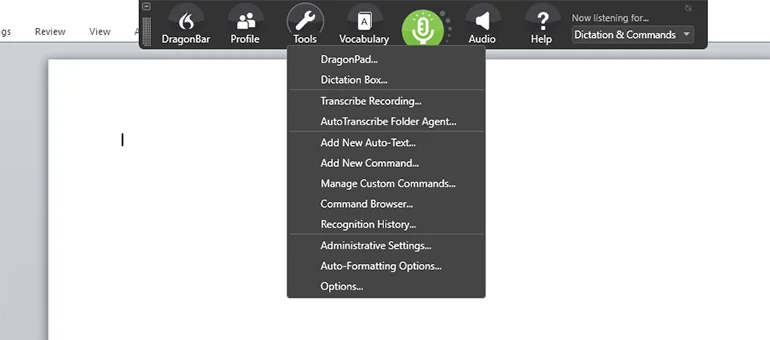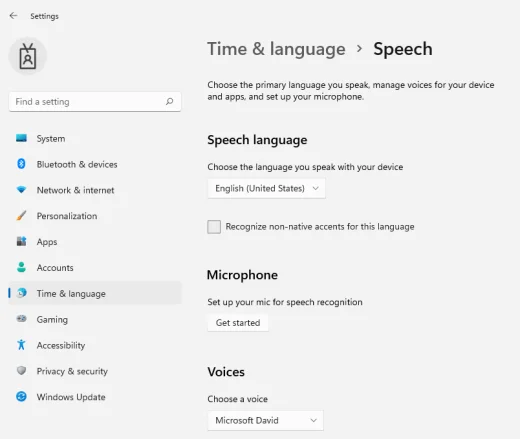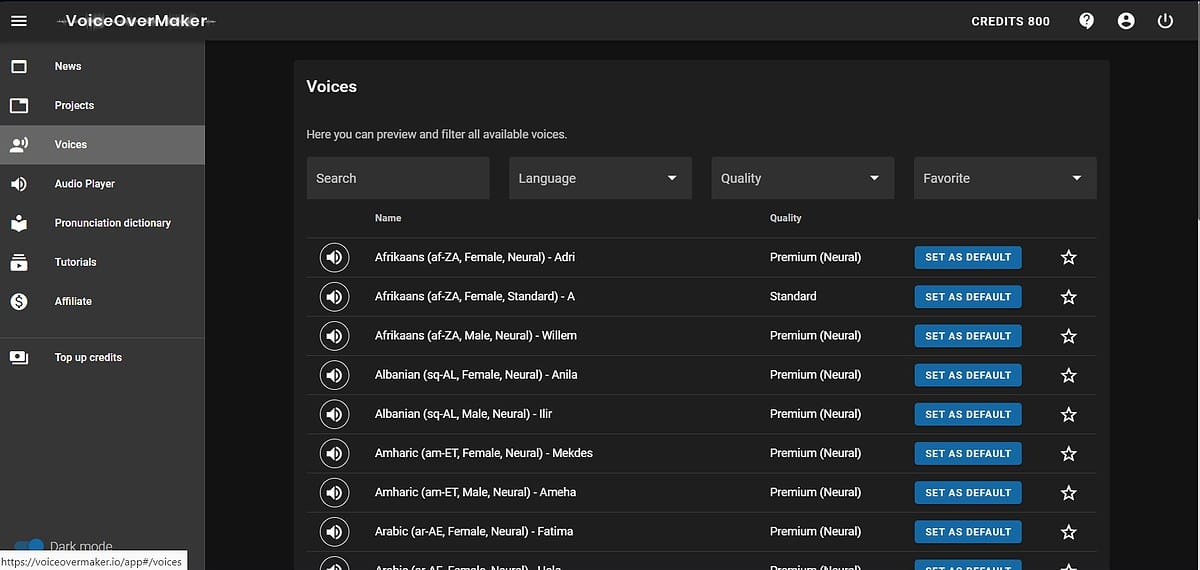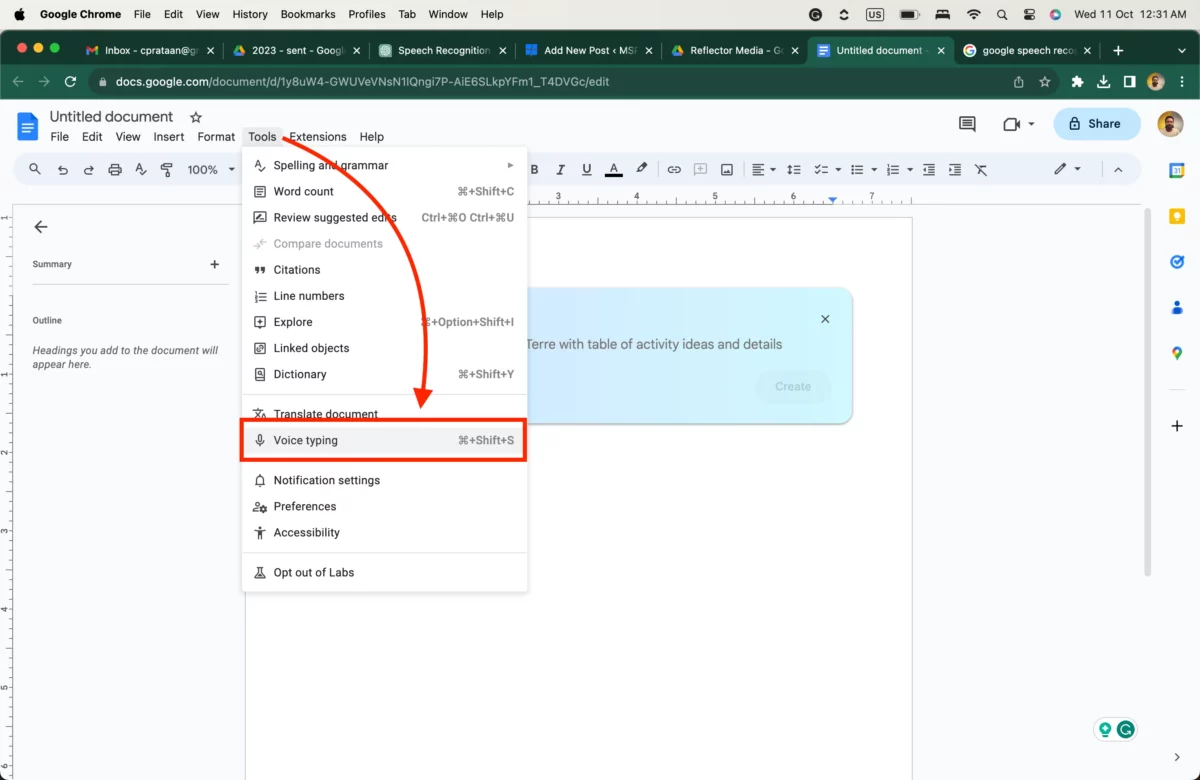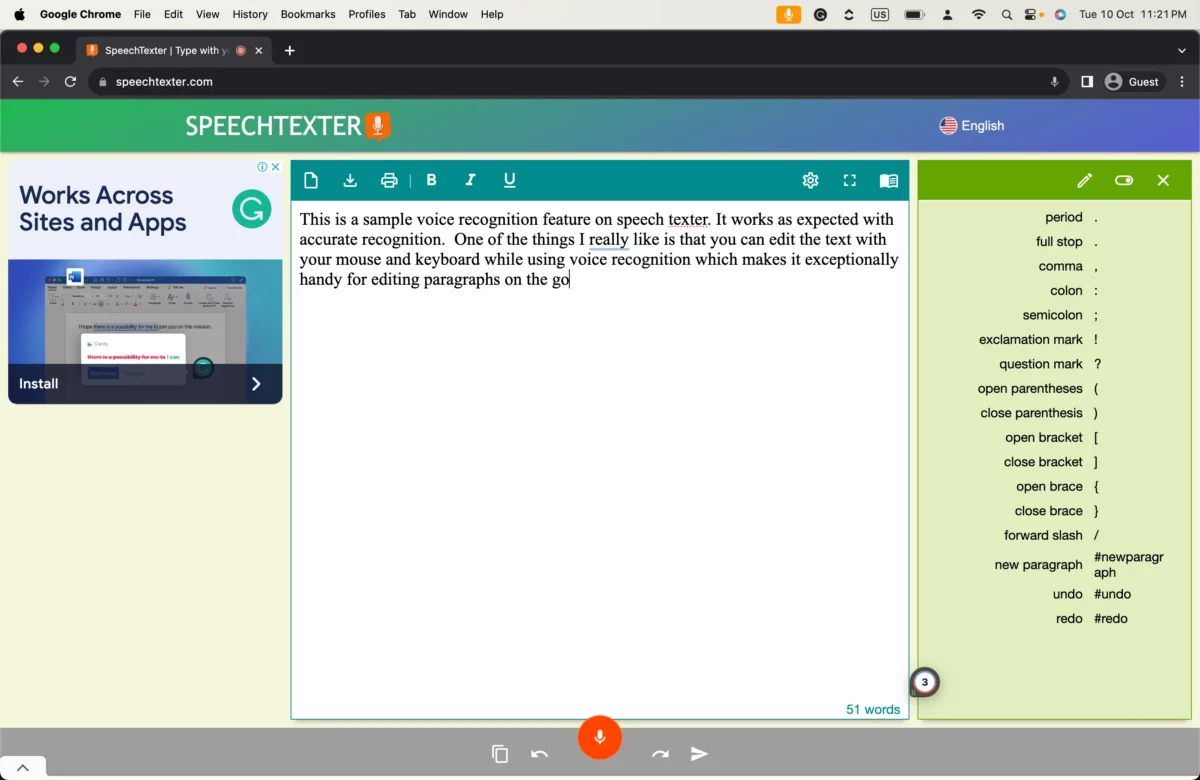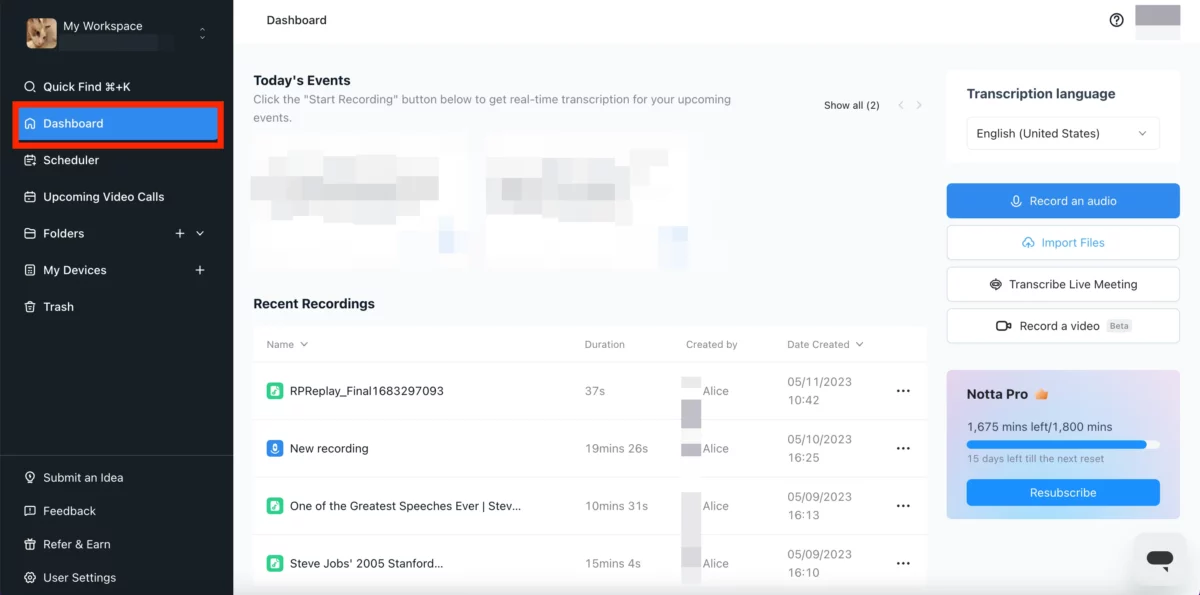Найкраще програмне забезпечення для розпізнавання мовлення для Windows 10 і 11
9 хв. читати
Оновлено на
Прочитайте нашу сторінку розкриття інформації, щоб дізнатися, як ви можете допомогти MSPoweruser підтримувати редакційну команду Читати далі
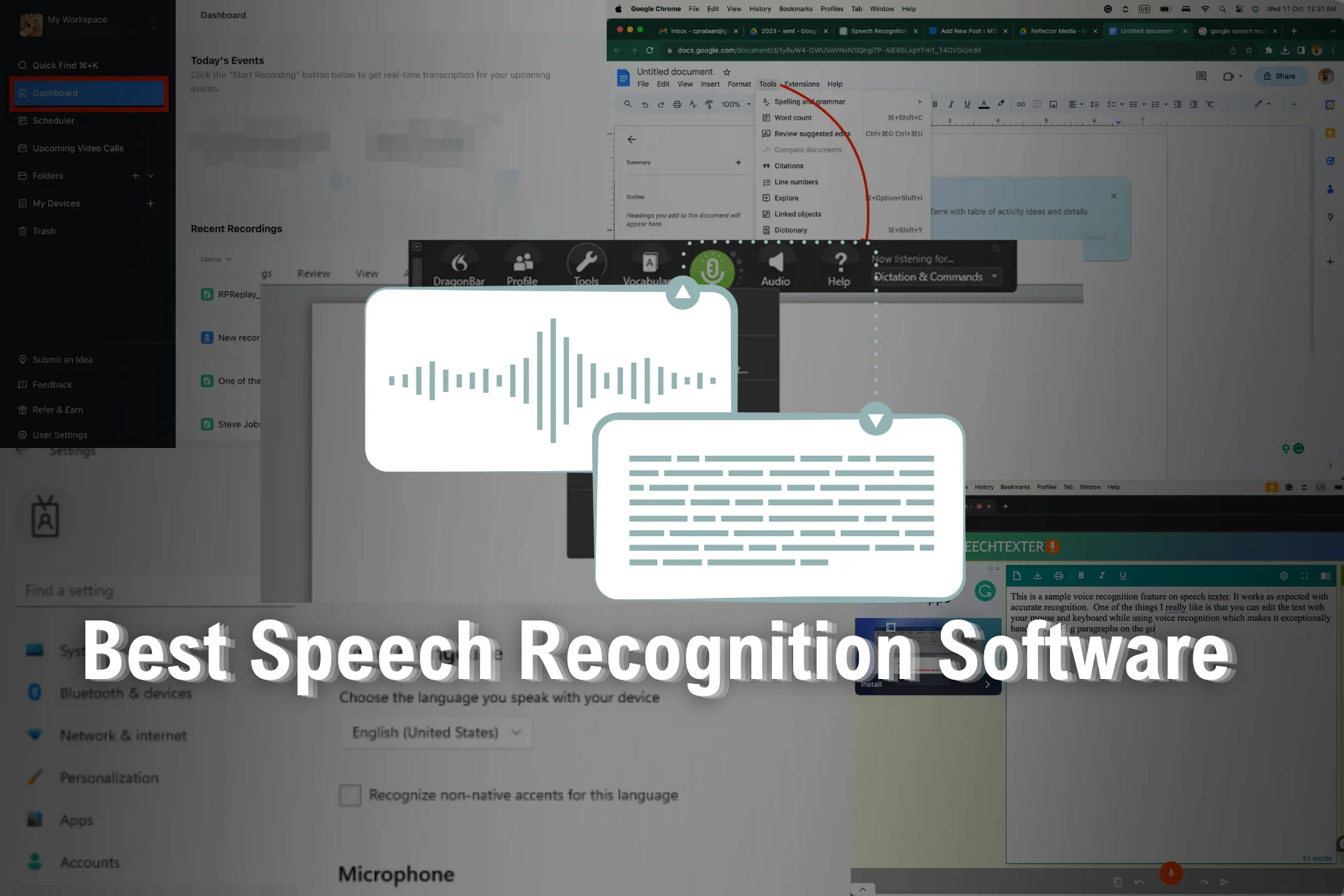
Шукаєте найкраще програмне забезпечення для розпізнавання мовлення? Він, безумовно, пройшов довгий шлях з початку свого існування. Я пам’ятаю, як використовував попередні версії функції «Диктувати» в Microsoft Word 2007, і це було просто виснажливим.
Завдяки постійному вдосконаленню технології перетворення звуку в текст розпізнавання мовлення стало широко використовуваною функцією сьогодні. Однак визначити найкращі програми може бути складно, оскільки вибір залежить від вашого випадку використання. На щастя, я можу вам у цьому допомогти!
Нижче ви знайдете 5 інструментів розпізнавання мовлення, які показали найкращі результати під час моїх тестів. Ви також знайдете розбивку процесу мого дослідження разом із факторами, які слід враховувати під час пошуку програмного забезпечення. готовий
Яка найкраща програма розпізнавання голосу?
1. Дракон, природно, говорить
Dragon NaturallySpeaking є одним із провідних програм розпізнавання мовлення для понад три десятиліття. Розроблений Nuance Communications, це складний інструмент для введення під диктовку, а також керування комп’ютером за допомогою голосового введення.
Компанія Nuance постійно вдосконалює інструмент, тому ви можете розраховувати на надзвичайну точність розпізнавання голосу. Це може адаптуватися до вашого унікального голосу та мовлення, що призводить до високоточної транскрипції та виконання команд.
Дракон теж надає ярлики, які дозволяють вводити цілі речення, використовуючи одне слово. Наприклад, якщо ви перейдете в автоматичний текст, введете свою адресу та дайте їй назву, вона автоматично введе всю адресу наступного разу, коли ви промовите слово.
Nuance випущено галузеві версії програмного забезпечення працювати зі спеціальною галузевою лексикою. Оскільки його придбання корпорацією Майкрософт у березні 2002 року Dragon тепер легко інтегрується з Microsoft Office Suite, веб-браузерами, клієнтами електронної пошти тощо.
Плюси:
- Чудово підходить для професіоналів з різними потребами
- Неперевершена точність і надійність
- Великий словниковий запас із підтримкою галузевого жаргону
Мінуси:
- Не бюджетний
- Лише мобільна версія пропонує безкоштовну пробну версію
Отримайте Dragon NaturallySpeaking
2. Вбудована система розпізнавання мовлення Microsoft
Windows 10 і 11 оснащені власним програмним забезпеченням розпізнавання голосу як функцією доступності. Це потужний варіант для користувачів, які потребують бездоганна голосова інтеграція з операційною системою, усуваючи потребу у програмному забезпеченні сторонніх виробників. Windows 10 називає це «розпізнаванням мовлення», тоді як у Windows 11 це називається «голосовим набором».
Комбінація клавіш для його активації Win+H. Щоразу, коли ви використовуєте цю комбінацію клавіш, Windows запускатиме накладку з мікрофоном і сірим полем у верхній частині екрана. Коли ви перемістите курсор у те місце, де хочете вводити голосом, з’явиться повідомлення «Слухання…». У вас буде приблизно 10 секунд, перш ніж він припинить прослуховування голосових команд.
Розпізнавання мовлення Microsoft має купу команд для символів і пунктуації, але це доступно лише для англійської мови США у Windows 10. У Windows 11 Microsoft збільшила підтримку команд до 84 мов.
Плюси:
- Інтеграція з Windows 10 і 11
- Працює універсально в усій ОС
- Голосові команди для керування комп'ютером.
Мінуси:
- Не вистачає налаштувань і деяких розширених функцій
- Часом точність може бути як влучною, так і невдалою.
3. VoiceOverMaker
VoiceOverMaker виділяється як інноваційна платформа перетворення тексту в мовлення, яка перетворює письмовий вміст у природно звучачий звук. Цей інструмент може бути використаний будь-ким, хто потребує створення голосу за кадром для відео, модулів електронного навчання або цифрового вмісту без клопоту з традиційними налаштуваннями запису.
Цей інструмент має простий у навігації інтерфейс браузера, що дозволяє швидко вибирати та редагувати відео без необхідності завантажувати. VoiceOverMaker спрощує створення професійного голосу за кадром, роблячи його доступним, навіть якщо ви не є професіоналом.
Плюси:
- Голоси природного звучання
- Багатомовні та різноманітні голоси
- Встановлення не потрібно
- Розширені функції редагування
- Універсальні параметри експорту
Мінуси:
- Залежить від браузера
- Крива навчання
4. Розпізнавання мовлення Google
Якщо вам потрібне розпізнавання мовлення у вашому браузері, переважно в Google Workspace, спробуйте інструмент Google. Це цілком Хмарний і використовує сервери Google для обробки голосових даних. Як наслідок, це швидко та точно.
Він підтримує більшість популярних мов, а точність є гідною для повсякденного використання. Він також може забезпечити транскрипція в реальному часі, що може бути корисним для таких завдань, як живі субтитри. Більш того, це безпроблемно інтегрується з іншими продуктами Google наприклад Gmail і Диск.
Хоча Google Speech Recognition надзвичайно корисний залежить від стабільного підключення до Інтернету. Оскільки обробка базується на хмарі, автономні функції обмежені. Тим не менш, якщо ви користуєтеся Диском і Документами щодня, Google постійно оновлює свої алгоритми розпізнавання мовлення, тому ви можете очікувати покращення точності та функціональності з часом.
Плюси:
- Повна інтеграція з Google Suite
- Високоточне розпізнавання голосу
- Хмарна обробка для швидшого розпізнавання з високою точністю
Мінуси:
- Обмежена автономна функціональність
- Не пропонує спеціальних можливостей для керування Windows
4. SpeechTexter
Якщо вам потрібне програмне забезпечення для розпізнавання мовлення лише для випадкового використання, SpeechTexter є чудовим безкоштовний інструмент для диктування, який працює в браузері. Він працює лише в Chrome у Windows або через програму Android. Він також використовує сервери Google для обробки мовних даних, тож майте це на увазі, якщо ви хвилюєтесь про конфіденційність.
Користуватися програмним забезпеченням дуже просто. Просто перейдіть до сайт і виберіть свою мову. Потім натисніть кнопку мікрофона внизу екрана. Chrome запитає дозвіл на використання мікрофона. Щойно ви надасте дозвіл, програма почне прослуховувати та транскрибувати текст у режимі реального часу.
Крім того, SpeechTexter бездоганно працює англійською мовою, пропонуючи до 16 різних діалектів на понад 70 мовах. Ви також можете редагувати текст у режимі реального часу, що економить ваш час, якщо програма помилиться.
Плюси:
- Розпізнавання мовлення в Інтернеті корисне для випадкового використання
- Практично для транскрипції в реальному часі
- Точне розпізнавання за допомогою серверів Google
Мінуси:
- Не підходить для користувачів, які зосереджені на конфіденційності
- Потрібне надійне підключення до Інтернету
5. Notta AI
Notta AI – це хмарна служба транскрипції мовлення в текст, яка використовує AI для розпізнавання мовлення. Основне програмне забезпечення працює як a програмне забезпечення для транскрипції в реальному часі і автоматична транскрипція попередньо записаного аудіо. Він сумісний з Windows, Mac, Android, iPhone і веб-браузерами.
Ви можете просто перейти на веб-сайт і створити обліковий запис, щоб використовувати інструмент. Потім ви можете імпортувати свої аудіо- та відеофайли для транскрибування Notta або натиснути кнопку мікрофона, щоб транскрибувати в режимі реального часу. Notta також дозволяє редагувати текст за потреби в режимі реального часу, навіть додаючи мітки часу та автоматично виправляючи помилки.
Крім того, Notta надає купу функції для підвищення продуктивності. Ти можеш:
- Плануйте та транскрибуйте зустрічі з кількох платформ
- Захоплення екрана та веб-камери зі звуком
- Підведіть підсумок презентації та поділіться згенерованим текстом з іншими користувачами.
Плюси:
- Удосконалені алгоритми ШІ для досягнення високої точності
- Його можна інтегрувати з іншими службами для оптимізації завдань.
- Дозволяє розширені функції, такі як голосове введення даних, автоматизація тощо.
Мінуси:
- Потрібне стабільне підключення до Інтернету
- Крута крива навчання для нових користувачів
Параметри тестування
Щоб створити цей список найкращого програмного забезпечення для розпізнавання мовлення, я дослідив і протестував 10 безкоштовних і платних програм для диктування. Я порівнював їх на основі точність, підтримка мови, простота використання, ціната інші фактори. Нарешті, я виділив 5 варіантів, які загалом виявилися найкращими.
Ось коротке порівняння моїх топ-5:
| додаток | Сумісність | Точність | Параметри транскрипції | Підтримка мов | ціна | Підтримка та безпека |
|---|---|---|---|---|---|---|
| Дракон, природно, говорить | Windows | Високий | Так | множинний | Дорогий | добре; Відповідає HIPAA |
| Вбудоване мовлення Microsoft | Windows | Від помірного до високого | обмеженою | обмеженою | У комплекті з Windows | добре; Частина Microsoft 365 |
| Google розпізнавання мовлення | Веб- | Помірна | Немає | обмеженою | Безкоштовна | Середній; Обліковий запис Google Req. |
| SpeechTexter | Веб- | Помірна | Так | множинний | Безкоштовна | Обмежений; Жодної чіткої інформації |
| Notta AI | Веб- | Від помірного до високого | Немає | англійська | Безкоштовна | Обмежений; Жодної чіткої інформації |
Як вибрати правильне програмне забезпечення для розпізнавання мовлення
Вибір правильного програмного забезпечення вимагає ретельного розгляду багатьох факторів, які коротко обговорюються нижче. Ви повинні зробити усвідомлений вибір, оскільки це безпосередньо впливає на ваш робочий процес і продуктивність.
1. Оцінка ваших конкретних потреб
По-перше, вам потрібно буде визначити свої конкретні вимоги, оскільки у вас можуть бути унікальні потреби порівняно з іншими професіоналами.
Запитайте себе, які завдання ви в першу чергу хочете виконувати за допомогою розпізнавання мовлення – це створення вмісту, керування електронною поштою чи щось інше? Якщо є будь-який галузевий жаргон, переконайтеся, що програмне забезпечення підтримує словниковий запас вашої галузі. Подібним чином, якщо ви працюєте кількома мовами, переконайтеся, що програма включає ваші найчастіше використовувані мови.
2. Бюджетні міркування
Бюджет є важливим фактором, коли мова йде про програмне забезпечення для диктування. Деякі програми пропонують безкоштовну версію; інші доступні лише за умови підписки. Отже, перевірте довгострокові витрати на програмне забезпечення преміум-класу. Проте платні програми часто пропонують розширені функції та кращу точність. Подібним чином, дорожчий інструмент із кращою продуктивністю може забезпечити кращу рентабельність інвестицій.
3. Підтримка користувачів і оновлення
Якщо ви обираєте платне програмне забезпечення, перевірте, чи пропонує постачальник відповідну підтримку клієнтів електронною поштою, чатом або телефоном. Ви також можете шукати онлайн-спільноти та форуми користувачів для вирішення проблем і обміну порадами.
Поради щодо оптимізації розпізнавання мовлення в Windows
Хоча програми для розпізнавання мовлення значно просунулися з моменту створення, вони все ще далекі від досконалості. Тим не менш, ви можете оптимізувати свої налаштування, щоб отримати від них максимальну користь. Ось кілька порад щодо оптимізації розпізнавання мовлення в Windows 10 і 11.
1. Налаштування параметрів мікрофона та звуку
Вам слід придбати якісний мікрофон, щоб точно фіксувати ваш голос. Мікрофони USB або Bluetooth часто забезпечують кращу чіткість, ніж вбудовані в ноутбук або настільний комп’ютер. Далі вам слід встановити обладнання для запису в тихому середовищі, щоб мінімізувати фоновий шум.
Крім того, ви завжди повинні розташовувати мікрофон на правильній відстані від рота (зазвичай 6-12 дюймів) і під правильним кутом, щоб ефективно перехопити ваш голос. Якщо ваше програмне забезпечення підтримує функцію калібрування, дотримуйтеся вказівок, щоб програма отримувала найкращі дані.
2. Навчання програмного забезпечення для підвищення точності
Найкраще програмне забезпечення для розпізнавання мовлення пропонує навчальні заняття, під час яких ви читаєте певні тексти, щоб допомогти йому адаптуватися до вашого голосу. Під час налаштування програми переконайтеся, що ви завершили ці сеанси, щоб покращити точність. Крім того, намагайтеся активно виправляти будь-які помилки, поки він ще «навчається».
3. Швидкі поради щодо усунення несправностей
З часом ви зіткнетеся з помилками програмного забезпечення для диктування, тому ось кілька стандартних порад щодо усунення несправностей, які вам слід знати. По-перше, переконайтеся, що Windows і програмне забезпечення для розпізнавання мовлення оновлені. Далі переконайтеся, що у вас є надійне з’єднання під час використання таких функцій, як хмарна обробка.
Висновок
Отже, тепер ви знаєте найкраще програмне забезпечення для розпізнавання мовлення для Windows 10 і 11. Крім того, ви дізналися кілька корисних порад щодо оптимізації, які допоможуть вам використовувати весь потенціал цих програм. З часом ви зможете підвищити їх точність і ефективність, зробивши їх цінним інструментом у вашому робочому процесі.
Не соромтеся ділитися своїми улюбленими програмами в коментарях нижче!